Jak povolit a používat rozšíření Apple Maps v systému iOS 10

Díky nové funkci iOS 10 můžete nyní nainstalovat rozšíření pro Apple Maps, které umožňují věci jako rezervovat tabulky nebo získat jízdu, aniž byste opustili mapu. Zde je návod, jak to funguje.
Systém iOS 10 přinesl spoustu zajímavých nových funkcí, ale pravděpodobně žádný tak silný jako otevření některých aspektů platformy vývojářům třetích stran. Všechny nové aplikace iMessage jsou příkladem, ale společnost Apple také vývojářům otevřela aplikaci Mapy a poskytuje vám chytré nové možnosti pro interakci s místy a službami z celé mapy.
Jak povolit rozšíření Mapy Apple
Rozšíření o mapy neobsahují vlastní ukládání způsobem, jakým aplikace iMessage dělají. Místo toho budete muset nainstalovat vlastní aplikaci rozšíření z App Store iOS. Právě teď je jen hrstka, ale zahrnují velké služby, které byste očekávali: Yelp, OpenTable, Lyft, Uber a pár dalších. Chcete-li používat aplikaci, která podporuje rozšíření Mapy, musíte nejprve nainstalovat aplikaci.
Po instalaci jedné z těchto aplikací budete muset změnit rozšíření, které chcete používat. Přejděte do aplikace Nastavení, trochu posuňte dolů a klepněte na volbu "Mapy".
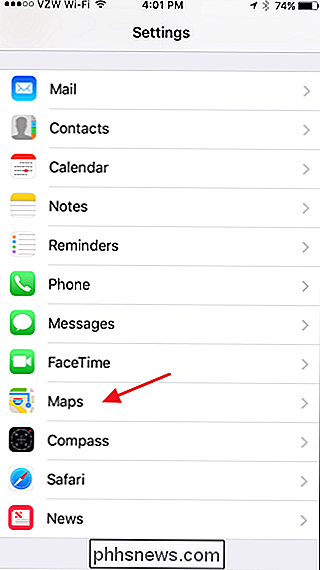
V nastavení Mapy přejděte dolů, dokud se nezobrazí sekce "Rozšíření", a poté zapněte každé rozšíření, které chcete použít v Mapách app
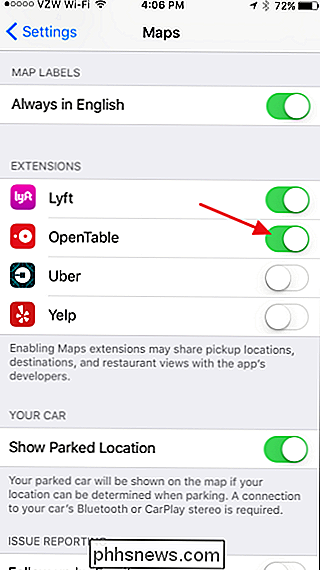
Pokud nevidíte sekci Rozšíření, znamená to, že nemáte žádné aplikace, které je podporují. Pokud máte nainstalované aplikace, o kterých si myslíte, že by měly podporovat rozšíření, zkuste aktualizovat tyto aplikace na nejnovější verze a zjistěte, zda se v Nastavení objeví.
Jak používat rozšíření Mapy Apple
Po povolení rozšíření Mapy je jejich použití docela přímočará. Podíváme se na základní vyhledávání restaurací, ale proces je stejný, pokud se snažíte jít na nějakou jízdu nebo něco jiného.
V aplikaci Mapy klepněte na vyhledávací pole. chcete-li vyhledat a potom klepnout na výsledek, který jste vybrali.
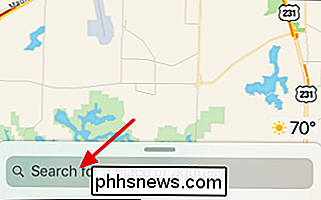
Umístění se na mapě zobrazuje jako vždy a karta ve spodní části mapy vám umožní přístup k libovolné funkcionalitě, kterou vaše rozšíření poskytuje. Od té doby, co jsme hledali restauraci, máme možnost rezervovat prostřednictvím OpenTable. Klepněte na tlačítko pro vše, co chcete udělat.

A otevře se karta, která vám umožní plně komunikovat se službou, aniž byste opustili aplikaci Mapy.
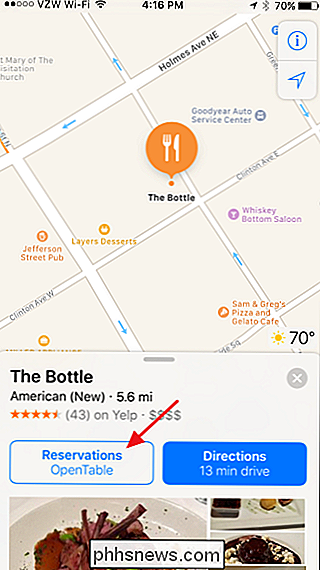
V tuto chvíli není možné dělat mnoho, než je použití tyto společné služby. Očekáváme však, že další vývojáři budou v průběhu času přijít s šikovnými způsoby, jak se integrovat s aplikací Mapy.
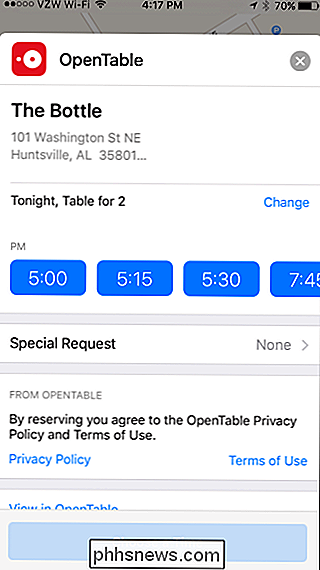

S 1,6 miliardy zhlédnutí tak daleko, my se pohybujeme Jak na to Geek vpřed
Devět let po zahájení How-To Geek jsme našim čtenářům poskytli 1 milión zobrazení stránek. Zde je (stručný) příběh o tom, jak jsme to udělali, a jak přejdeme na další úroveň. Spoiler: Vybrali jsme skvělý nový šéfredaktor. Pokud nevíte, kdo jsem, jmenuji se Lowell Heddings a já jsem zakladatel, majitel, správce serveru, programátor a současný šéfredaktor How-To Geek How-To Geek má za sebou dlouhou cestu Náš příběh začíná na podzim roku 2006 jediným dnem, kdy jsem se brzy objevil v mé programovací práci.

Jak získat upozornění, když aplikace Word chce uložit změny do normální šablony
ŠAblony v aplikaci Word jsou jako hotové dokumenty. Ukládají formátování, styly a nastavení rozvržení stránky, výchozí text atd., Které vám umožňují rychle vytvářet různé typy dokumentů. Výchozí šablona použitá pro nové prázdné dokumenty je normální šablona. SOUVISEJÍCÍ: Používání šablon pro zajištění společného rozvržení a formátování Pokud provedete změny v šabloně Normální, ve výchozím nastavení aplikace Word tyto změny uloží upozorňovat vás.



